转自:http://blog.csdn.net/hfhwfw/article/details/6958218
项目结构:
项目由一个Web Project和多个Java Project构成,Web Project需要引用其它Java Project的类和Jar包。开发时用Eclipse3.5和Tomcat调试时,出现找不到引用的Java Project相关类和Jar包。经过一番摸索,终于调通了。以下是具体调试方法。
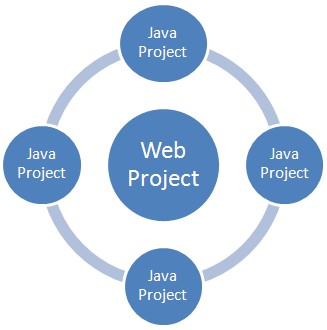
1.配置Web Project的Java Build Path中的Projects
找到Web Project的Java Build Path的Projects视图,点击右侧的Add按钮,选择要添加的Java Project。选择的结果示例如下:
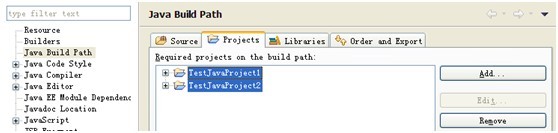
2.配置Web Project的Java Build Path中的Libraries
找到Web Project的Java Build Path的Libraries视图,点击右侧的Add Class Folder按钮,找到相关的Java Project,将bin前的复选框勾上,如图:
配置结果如下图:
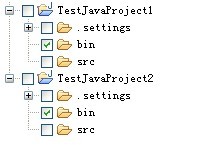
3.配置Web Project的Java EE Module Dependencies
在Web Project项目名称上点右键,选择Properties,左侧即可找到Java EE Module Dependencies。
(注:在eclipse 3.5 及之前的版本中,通过配置“Java EE Module Dependencies”选项,在eclipse 3.6版本中,“Java EE Module Dependencies”选项被“Web Deployment Assembly”所代替)
进入配置页面后,会看见上一步配置的Libraries,勾选即可,结果示例如下:

or

因为调试的时候还需要用到Java Project lib目录下的jar包,所以还需导过来。这需要点击上图右下角的Add JARs,点击后选择相关Java Project lib目录下的jar包,然后确定即可。
(注:“Deployment Assembly”中点击Add--Projects/Archives from Workspace)

后面的操作按照正常的部署发布即可!
























 1709
1709

 被折叠的 条评论
为什么被折叠?
被折叠的 条评论
为什么被折叠?








